
Actualización 2016: El manual ha agregado métodos para descargar la descarga de la unidad flash USB en UEFI y BIOS en computadoras nuevas con Windows 8, 8.1 (que también es adecuado para Windows 10). Además, se han agregado dos formas de descargarse de una unidad USB sin cambiar la configuración del BIOS. Las opciones para cambiar el orden de los dispositivos de carga para las placas base antiguas también están presentes en las instrucciones. Y un punto más importante: si la descarga de la unidad flash en una computadora con la UEFI no sucede, intente deshabilitar el arranque seguro.
Nota: Al final, también se describe qué hacer si no puede ir a BIOS o UEFI en PC modernas y computadoras portátiles. Sobre cómo crear unidades de flash de arranque, puede leer aquí:
- Windows 10 Flash Drive
- Drive Flash Flash de Windows 8
- Windows 7 Boot Flash Drive
- Windows XP Flash Drive
Uso del menú de inicio para descargar desde una unidad flash
En la mayoría de los casos, para descargar la descarga de la unidad Flash a la BIOS se requiere para una sola tarea: instalación de Windows, Comprobación de computadora para virus usando LiveCD, restablecer la contraseña de Windows.
En todos estos casos, no es necesario cambiar la configuración del BIOS o la UEFI, es suficiente llamar al menú de inicio (menú de descarga) cuando la computadora se enciende y una vez selecciona una unidad flash como dispositivo de descarga.
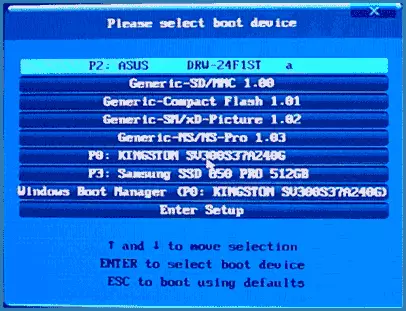
Por ejemplo, al instalar Windows, presiona la tecla deseada, seleccione la unidad USB conectada con la distribución del sistema, inicie la configuración de instalación, copie los archivos, etc. y, después de que ocurra el primer reinicio, la computadora en sí se iniciará desde el disco duro. Disco y continúa el proceso de instalación en el modo Regular.
Muy detallada sobre la entrada a este menú en computadoras portátiles y computadoras de varias marcas, escribí en el artículo cómo ir al menú de inicio (hay una instrucción de video allí).
Cómo llegar al BIOS para seleccionar las opciones de descarga
En diferentes casos, para ingresar a la utilidad de configuración del BIOS, es esencialmente la misma: inmediatamente después de encender la computadora, cuando aparece la primera pantalla negra con la información sobre la memoria instalada o el logotipo del fabricante de la computadora o La placa base, presione el botón de teclado deseado es la opción más común: esto es eliminar y F2.

Presione la tecla DEL para ingresar al BIOS
Por lo general, esta información está disponible en la parte inferior de la pantalla inicial: "Presione DEL para ingresar a la configuración", "Presione F2 para la configuración" y similar. Al presionar el botón deseado en el momento adecuado (cuanto antes, mejor será necesario hacer antes de que comience el inicio del sistema operativo) que caerá en el menú Configuración: la utilidad de configuración del BIOS. La apariencia de este menú puede diferir, considere varias de las opciones más comunes.
Cambiando el orden de descarga en la BIOS de la UEFI
En las placas base modernas, la interfaz de BIOS, y, si es más precisamente, por la UEFI, como regla general, es gráfica y, quizás, más comprensible en términos de cambiar el orden de los dispositivos de carga.
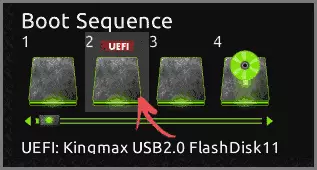
En la mayoría de las opciones, por ejemplo, en las placas base de Gigabyte (no en absoluto) o ASUS, puede cambiar el orden de carga simplemente arrastrando los métodos de los discos con el mouse de manera apropiada.

Si no hay tal posibilidad, consulte En la sección Características de BIOS, en el elemento de Opciones de inicio (el último elemento se puede ubicar en otro lugar, pero el orden de carga se establece allí).
Configuración de la descarga de una unidad flash en AMI BIOS
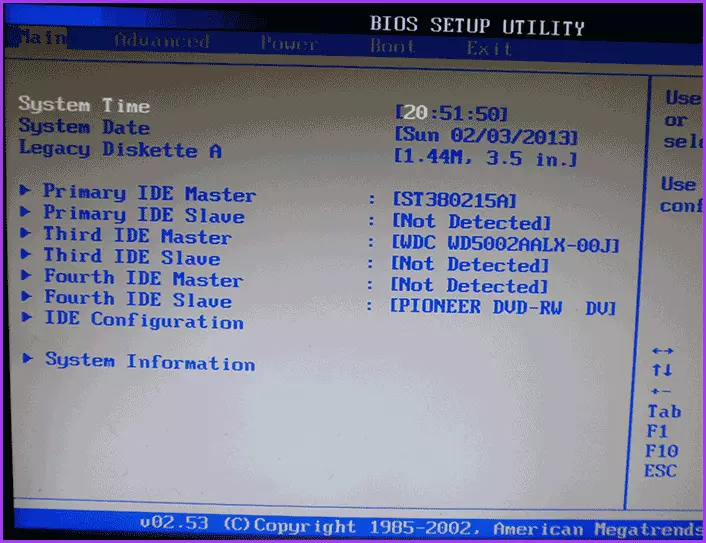
Tenga en cuenta que para poder realizar todas las acciones descritas, la unidad flash USB debe estar conectada a la computadora con anticipación antes de la entrada al BIOS. Para instalar la descarga de la unidad Flash en AMI BIOS:
- En el menú superior, presionando la tecla "Derecha", seleccione "Arranque".
- Después de eso, seleccione "Unidades de disco duro" (discos duros) y en el menú que aparece, presione ENTER en "1st Drive" (primer disco)
- En la lista, seleccione el nombre de la unidad flash: en la segunda imagen, por ejemplo, es un disco flash de KingMAX USB 2.0. Presione ENTER, ENTONCES - ESC.
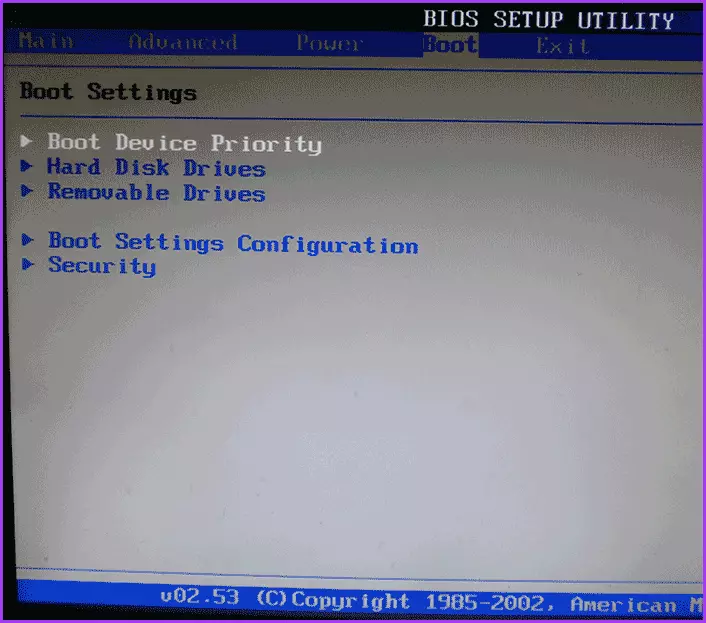

Próximo paso:
- Seleccione "Prioridad del dispositivo de arranque" (Prioridad de los dispositivos de arranque),
- Seleccione el elemento "Primer dispositivo de inicio" (primer dispositivo de descarga), presione ENTER,
- De nuevo, especifique una unidad flash.
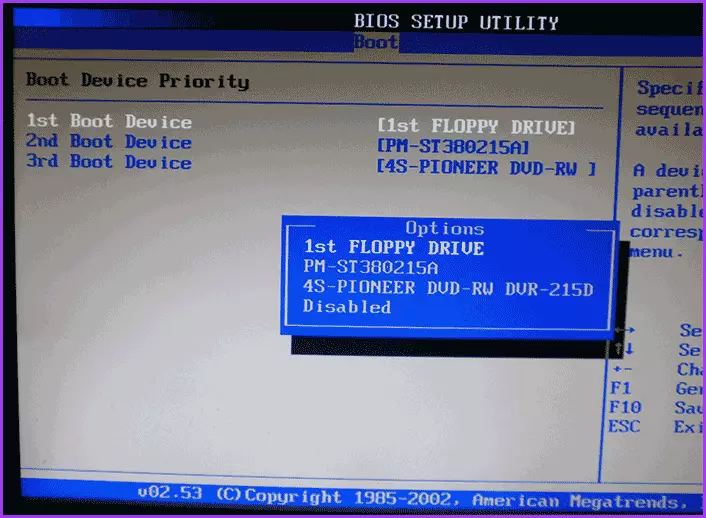
Si necesita cargarse desde un CD, especifique la unidad de DVD ROM. Haga clic en el ESC, en el menú desde la parte superior desde el elemento de inicio (descarga) en movimiento para salir del elemento y seleccione "Guardar cambios y salir" (Guardar cambios y salir) o "Salir de los cambios de ahorro": en una solicitud que está seguro de que Desea guardar los cambios realizados, deberá seleccionar Sí o marcar desde el teclado "Y", luego presione ENTER. Después de eso, la computadora se reiniciará y comenzará a usar para descargar la unidad flash, el disco u otro dispositivo que seleccionó.
Cargando desde una unidad flash al Premio BIOS o Phoenix
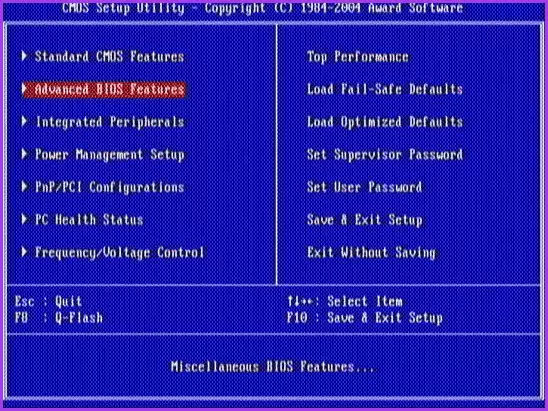
Para seleccionar un dispositivo para descargar para adjudicar BIOS, en el menú de configuración principal, seleccione Características avanzadas del BIOS (BIOS avanzadas), seguido con el primer dispositivo de inicio seleccionado (primer dispositivo de descarga) Presione ENTER.

Aparecerá una lista de dispositivos a partir de los cuales puede descargar: HDD-0, HDD-1, etc., CD-ROM, USB-HDD y otros. Para descargar desde la unidad Flash, debe instalar USB-HDD o USB-Flash. Para descargar desde el DVD o CD CD - CD-ROM. Después de eso, vamos a un nivel hacia arriba, presionando el ESC y seleccione el elemento del menú "Guardar y salir de la configuración".
Configuración de la carga de medios externos en el BIOS H2O
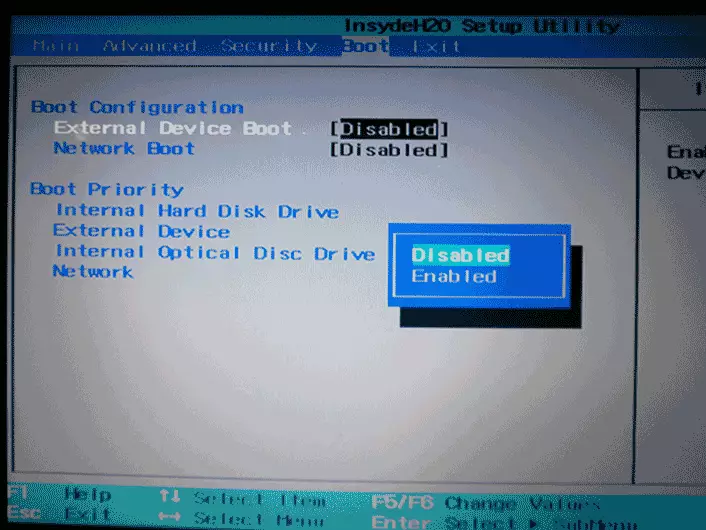
Para descargar desde una unidad flash a BIOS INCSYDEH20, que se encuentra en muchas computadoras portátiles, en el menú principal con la tecla "Derecha", debe llegar a la tecla "BOTT". Instale el inicio del dispositivo externo (descargue desde un dispositivo externo) a habilitado (habilitado). A continuación, en la sección Prioridad de arranque, utilizando las teclas F5 y F6 para instalar dispositivo externo a la primera posición. Si desea cargar con DVD o CD, seleccione la unidad de disco óptica interna (unidad óptica interna).
Después de eso, vaya al elemento de salida en el menú superior y seleccione "Guardar y salir de la configuración". La computadora se reiniciará desde los medios deseados.
Descargar desde USB sin iniciar sesión en BIOS (para Windows 8, 8.1 y Windows 10 solo con UEFI)
Si su computadora está instalada una de las últimas versiones de Windows, y la placa base con UEFI, puede descargarla desde la unidad flash sin siquiera ingresar a los parámetros BIOS.
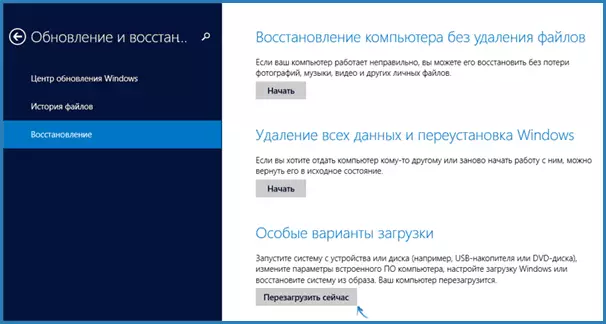
Para hacer esto: vaya a los parámetros: cambie los parámetros de la computadora (a través del panel a la derecha en Windows 8 y 8.1), luego abra "Actualizar y recuperar" - "Restaurar" y haga clic en "Reiniciar" en las "Opciones de descarga especiales" artículo.

En la pantalla "Seleccionar acción" que aparece, seleccione "Use el dispositivo. Dispositivo USB, conexión de red o DVD ".
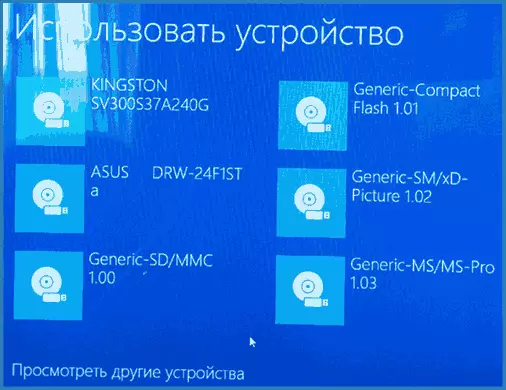
En la siguiente pantalla, verá una lista de dispositivos desde los que puede iniciar, entre los que debe ser su unidad flash. Si de repente no está: haga clic en "Ver otros dispositivos". Después de seleccionar, la computadora se reiniciará desde la unidad que especificó.
Qué hacer si no puede ir a BIOS para poner la descarga de la unidad Flash
Debido al hecho de que los sistemas operativos modernos utilizan tecnologías de carga rápida, puede ser que simplemente no puede ir al BIOS a cambiar de modo que cambie la configuración y se inicie desde el dispositivo deseado. En este caso, puedo ofrecer dos soluciones.
Primero, vaya a UEFI (BIOS) con las opciones de descarga especiales de Windows 10 (consulte Cómo ir a BIOS o UEFI Windows 10) o Windows 8 y 8.1. Cómo hacer esto Descrito en detalle aquí: Cómo ir a BIOS en Windows 8.1 y 8
El segundo es tratar de deshabilitar el arranque rápido de Windows, después de lo cual ir al BIOS de la manera habitual, utilizando la tecla del O F2. Para deshabilitar la descarga rápida, vaya al panel de control - Fuente de alimentación. En la lista de la izquierda, seleccione "Botones de potencia de acciones".
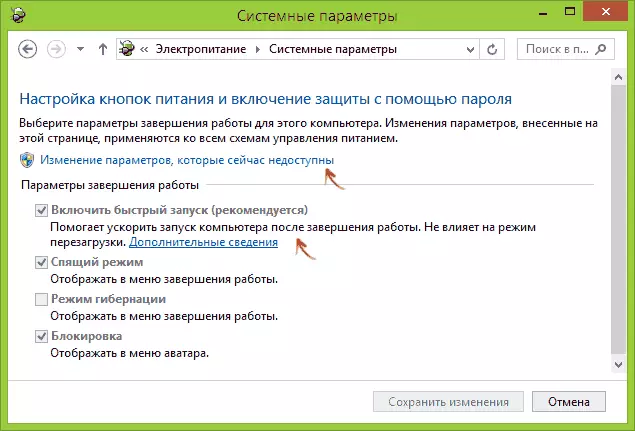
Y en la siguiente ventana, elimine el elemento "Habilitar inicio rápido": esto debería ayudarlo a usar las teclas después de encender la computadora.
Por lo que puedo juzgar, describí todas las opciones típicas: uno de ellos debe ayudar necesariamente, siempre que la unidad de arranque esté en orden. Si algo de repente no funciona, estoy esperando en los comentarios.
